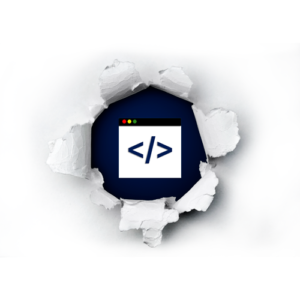Desenvolver aplicações, especialmente em ambientes como o Vue.js, React, Angular entre outros, pode ocasionalmente levar a situações onde uma porta específica permanece ocupada mesmo após o encerramento da aplicação. Isso pode ser um obstáculo significativo, impedindo o reinício da sua aplicação local. Felizmente, há soluções simples para este problema, tanto para usuários do Windows quanto para aqueles que utilizam Linux ou Mac. Aqui está um guia passo a passo sobre como liberar portas em uso.
Para Usuários do Windows:
- Abra o Prompt de Comando como Administrador:
Isso é essencial para garantir que você tenha permissões suficientes para executar os comandos necessários. - Encontre o PID do Processo com o comando:
netstat -aon | findstr :3000
Este comando localiza o Process ID (PID) do processo que está utilizando a porta escolhida no caso foi a porta 3000.
Certifique-se de substituir “3000” pela porta específica que deseja liberar, caso seja diferente.
Mais sobre o comando netstat clique aqui. - Encerre o Processo com o comando:
taskkill /F /PID <PID>
Após identificar o PID, executetaskkill /F /PID <PID>, substituindo<PID>pelo número do PID que você encontrou. Este comando forçará o encerramento do processo que está ocupando a porta desejada.
Mais sobre o comando taskkill clique aqui.
Para Usuários de Linux/Mac:
- Abra o Terminal: A solução para usuários de Linux e Mac começa com a abertura do Terminal, a interface de linha de comando dos sistemas Unix-like.
- Encontre o PID do Processo:
sudo lsof -i :3000
Para encontrar o PID do processo que está usando a porta 3000. Como antes, se a porta que você está tentando liberar é diferente, substitua “3000” pela porta correta.
Mais sobre o comando lsof clique aqui. - Encerre o Processo com o comando:
sudo kill -9 <PID>
Com o PID em mãos, executesudo kill -9 <PID>, substituindo<PID>pelo número do PID identificado. O comandokill -9é usado para enviar um sinal de término forçado ao processo, garantindo que a porta seja liberada.
Mais sobre o comando kill clique aqui.
Conclusão
Liberar uma porta em uso é uma habilidade essencial para desenvolvedores que frequentemente testam suas aplicações localmente. Seja você um desenvolvedor Vue.js ou esteja trabalhando com outra tecnologia, seguir esses passos simples pode ajudar a superar um dos obstáculos mais comuns no desenvolvimento de software. Lembre-se de usar esses comandos com cuidado, especialmente os que forçam o encerramento de processos, para evitar interromper outras atividades críticas no seu sistema.